먼저, 본인의 (등록)상표가 갱신/유지가 필요한지 TSDR 에서 검색해 봅니다.
Trademark Status & Document Retrieval (uspto.gov) 페이지를 열고, 빈칸에 Registration number 혹은 serial number 중 아무것이나 입력 후 Status 를 선택합니다.
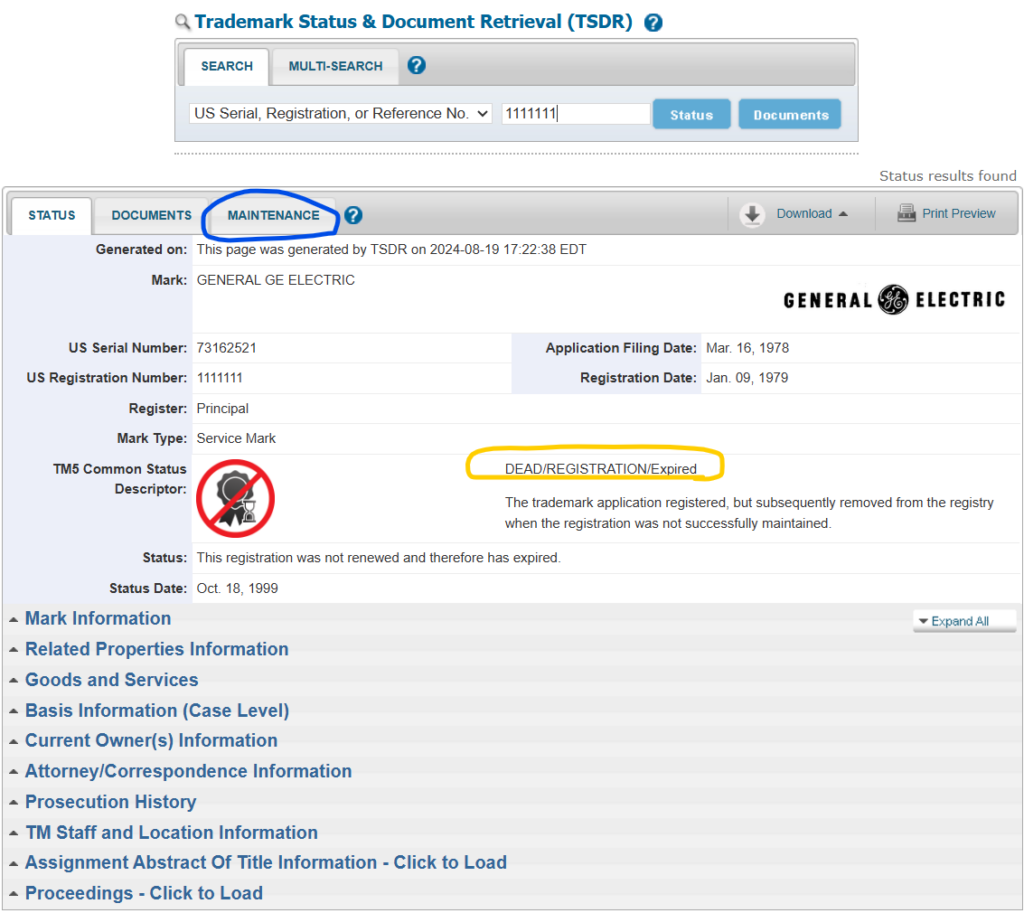
위와 같은 검색 결과에서 노란색으로 표시한 부분이 현재 등록 상태입니다. 파란색으로 표시한 MAINTENANCE 탭을 누르시면 갱신/유지일자 정보(아래 사진에서 노란색이 기한, 그 아래는 유예기한)를 확인할 수 있습니다.

상표 갱신 및 유지는 단순히 비용만 납부하는 것이 아니고, 실제로 상표를 사용하고 있다는 증거를 제출(Section 8)해야 하고, 그 외에도 상표권에 대한 제3자의 권리주장이 없었다는 사실을 확인(Section 15)하거나 매 10년 갱신(Section 9) 등 필요에 따라 알맞은 양식을 제출해야 합니다.
여기서는 5년이 지나면 의무사항, 즉 반드시 제출해야 하는(제출하지 않으면 등록이 취소됨) Section 8 에 대해서 알아봅니다.
Section 8
첫 6년차에는 보통 Section 8 과 15를 함께 제출하고, 이후 매 10년마다 Section 8 과 9 을 함께 제출하게 됩니다. Section 15에 대해서는 상표 갱신/유지 DIY – 6년차 – 선택사항 – IPfever 을 참고해 주세요.
어떤 제품/서비스인지에 따라 어떤 증빙을 제출하느냐에 차이가 있을 수 있는데, 가장 쉽게는 예전(상표 출원/등록 시)에 제출한 증빙(specimen)을 참고하면 됩니다.
위에서 검색한 TSDR 에서 두번째 DOCUMENTS 탭을 선택하면 아래와 같이 기존에 제출한 서류 목록이 나옵니다.
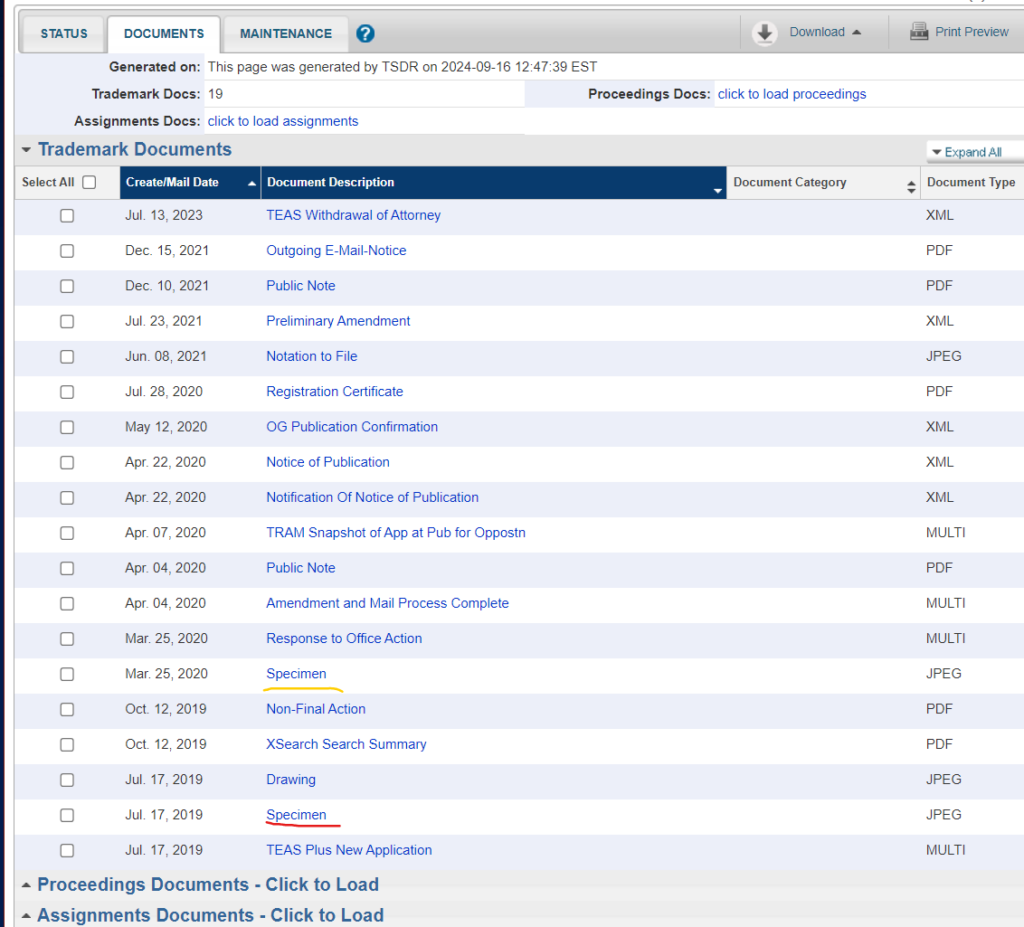
날짜 상으로 봤을 때, 빨간밑줄의 Specimen 을 제출했다가, 문제가 생겨 노란밑줄의 Specimen을 다시 한번 제출한 듯 합니다. 마지막으로 제출한 노란밑줄의 Specimen 을 선택하면 제대로 제출된 증빙을 살펴볼 수 있습니다.
이렇게 제출된 증빙이 제품의 사진이든 웹페이지의 스크린 샷이든 해당 파일을 다운로드 받아 다시 제출하시지 말고, 업데이트된 제품/웹페이지를 새로 촬영/캡쳐해서 제출하셔야 합니다.
참고로, 제품 사진은 사진만 제출하면 되지만, 스크린샷은 파일 업로드 외에 해당 웹페이지의 주소와 접속한 날짜(스크린샷 캡쳐한 날짜) 정보를 기입해야 하니 따로 기록해 두세요.
이제 본격적으로 양식 기입 방법을 살펴보겠습니다. 상표 관련 모든 양식은 아래의 링크(모든 양식 목록)에서 찾아보실 수 있습니다.
기본 정보
목록에서 Section 8 을 찾아 들어가시면 아래와 같은 화면이 나옵니다. (참고로, MyUSPTO 계정이 없으시면 계정을 새로 만들고 로그인하셔야 하는데, 일반적인 웹사이트와 딱히 다를바가 없어 따로 설명하지 않습니다.)
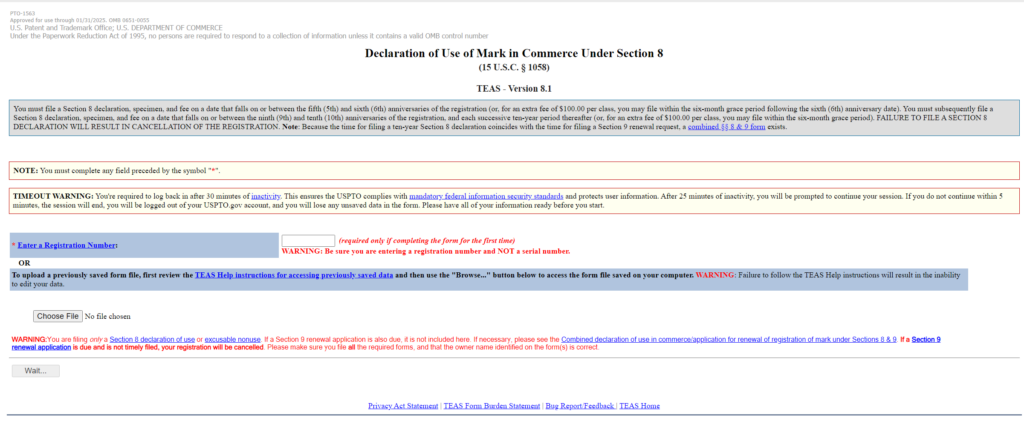
첫번째 입력상자(하얀 박스)에 상표 등록번호를 적고 Continue 를 선택해 다음 페이지로 이동합니다.
상표 정보
첫번째 페이지에는 등록된 상표와 상표 소유주 정보가 표시됩니다. 본인이 연장/유지하려는 상표가 맞는지 확인하시고 다음 페이지로 이동합니다.
소유권자 정보
이제 상표 소유주 정보를 변경할 수 있는 페이지입니다. 주소나 연락처, 이메일 등이 변경되셨으면 바꿔 쓰시면 되고, 없으면 바로 Continue 를 선택하셔도 됩니다.
사용증명
이제 본격적으로 사용증명을 제출하는 페이지입니다.
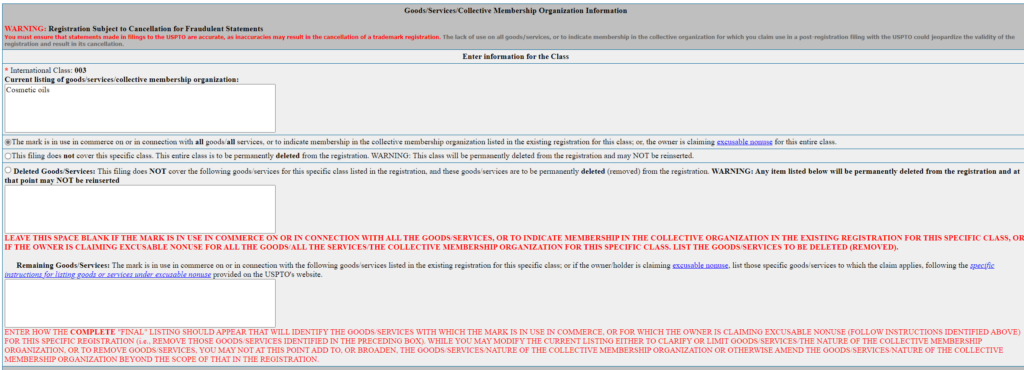
첫번째 박스에는 현재 등록된 세부품목이 표시되어 있습니다.
표시된 세부품목 중 이제 더이상 취급하지 않는 품목이 있으면, 두번째 하얀색 박스에 기입하고 나머지 항목(계속 사용 중인 품목)을 세번째 하얀색 박스에 기입하시면 됩니다. 변경 사항이 없으면 그대로 두시면 됩니다.
첫번째 박스 밑의 선택 버튼(아래 그림)은 사용하지 않는 품목을 기입(두번째 박스)하시면 자동으로 선택되니 따로 신경쓰지 않으셔도 됩니다.
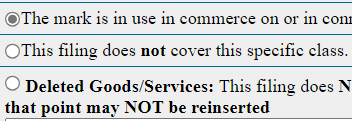
다음으로, 페이지 하단(아래 참조)의 내용은 누구나 예외없이 기재해야 합니다.
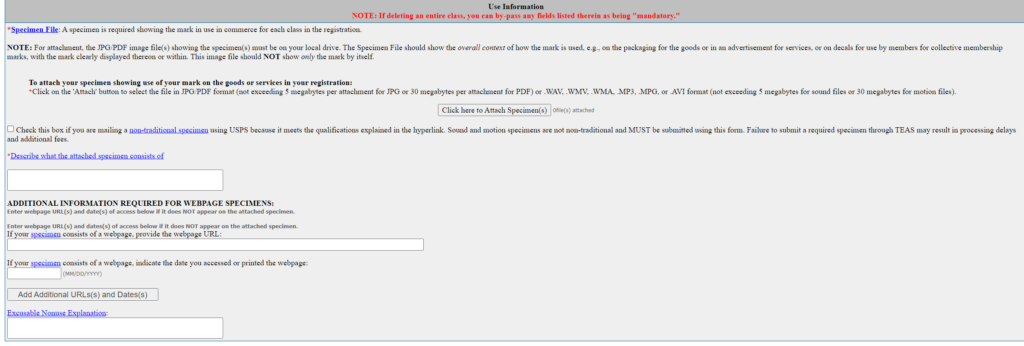
잘 눈에 띄지는 않지만 중간 정도 어중간한 위치에 파일을 업로드 하는 버튼(아래 참조)가 있습니다.
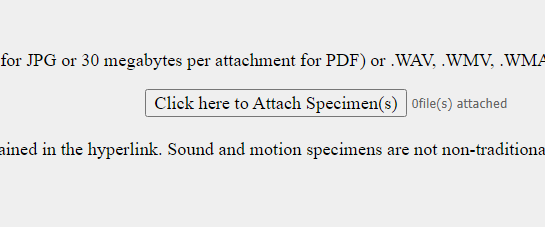
해당 버튼을 선택하면 나타나는 페이지에서 Choose file > (업로드할 파일 선택) > Attach 를 차례로 선택해 준비하신 제품사진이나 스크린샷을 업로드 합니다. 최소 한장은 반드시 제출해야 합니다.
예를 들어, 저희의 상표 등록 서비스에 대한 사용증명을 위해서는 아래와 같은 스크린샷을 제출할 수 있습니다.
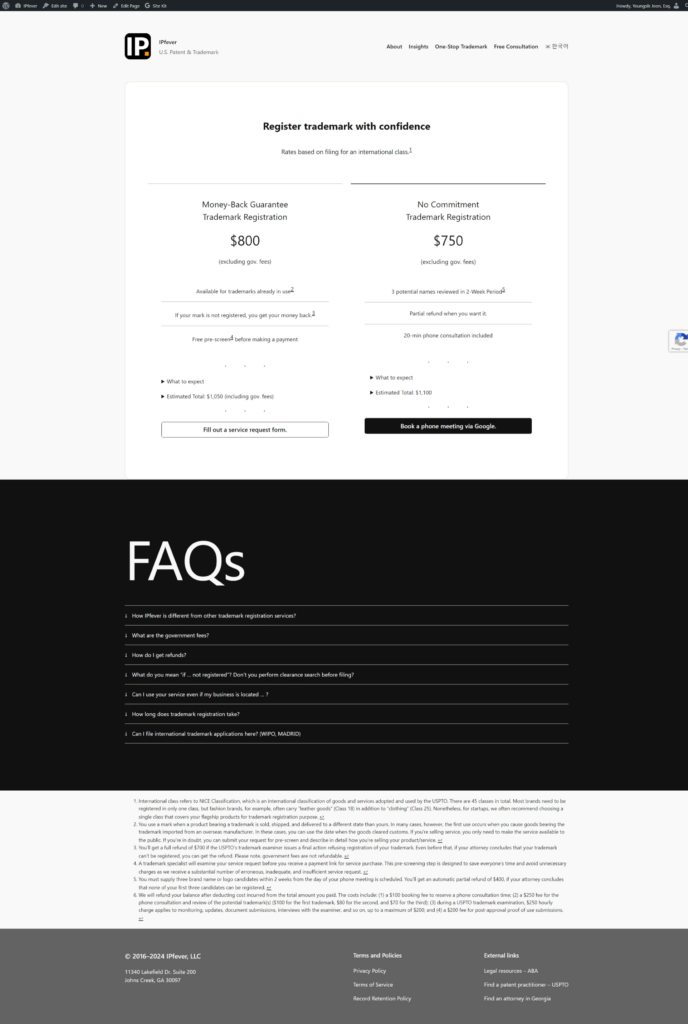
제품 사진이라면 상표가 잘 보이게 제품 전체를 촬영해 업로드하시면 됩니다.
업로드 후, Return to Form 버튼을 선택해 본 양식으로 돌아오면 바로 이전 단계에서 눌렀던 버튼 옆에 1file(s) attached 라는 작은 글씨가 생겨서 (아래 참조) 파일이 잘 첨부 되었음을 확인할 수 있습니다.
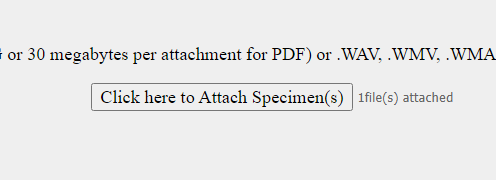
그 아래로 제출한 증빙이 어떠한 내용인지 간단한 설명을 적는 칸이 있습니다.
예를 들어 손비누 제품 사진일 경우, “a photographic image of a hand soap product associated with the registered mark” 라고 기입할 수 있습니다.
만약 웹페이지의 스크린샷을 업로드 하셨다면, 웹링크 주소(URL)과 스크린샷을 캡쳐한 날짜를 적는 칸이 있습니다. 이 주소와 날짜는 출처를 밝히기 위해 “추가”로 제출해야 하는 내용입니다. (웹주소를 적었다고 스크린샷을 첨부 안하시면 안됩니다.)
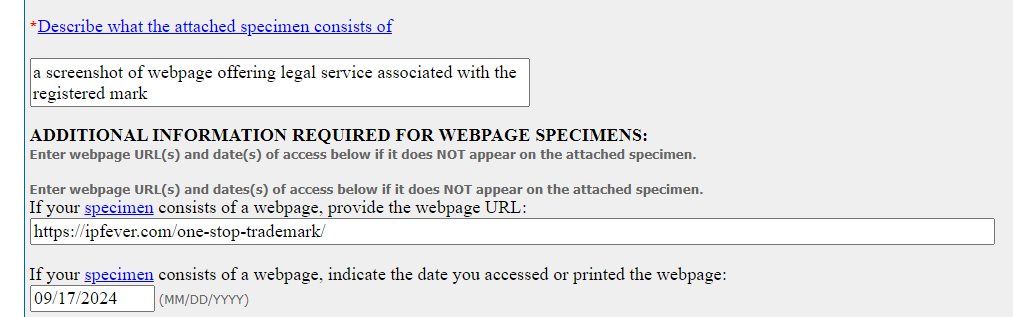
위와 같이 필요한 항목을 다 채워넣고, Continue 선택합니다.
대리인 정보
다음 페이지는 대리인 (변호사) 정보입니다. 상표 등록 시 변호사를 통한 경우, 해당 변호사의 정보가 아직 남아 있을 수 있습니다.
이런 경우, 아래 이미지에 붉은 색 동그라미로 표시된 항목을 체크해서 더 이상 대리인이 없음(상표 소유권자 본인이 직접 진행함)을 나타낼 수 있습니다.
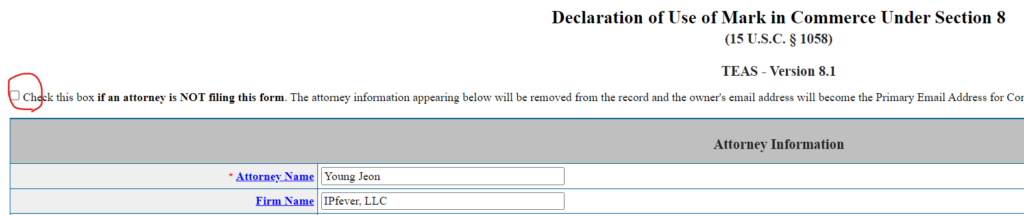
대리인이 없는 경우, 연락처 정보(Correspondence Information) 페이지가 나옵니다. 우편물을 수령할 수 있는 주소 및 자주 확인하는 이메일 주소가 맞는지 확인 및 수정하고 다음 페이지로 넘어가시면 됩니다.
기타 정보
Miscellaneous information 페이지는 특별한 경우가 아니면 비워두셔도 무방합니다.
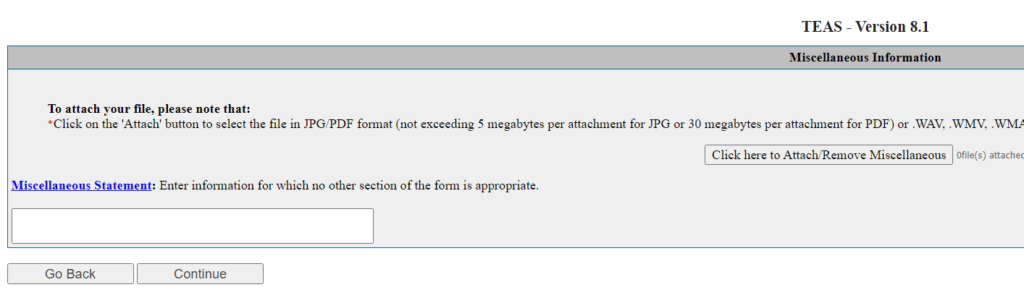
비용 확인
정부수수료(관납료) 계산 페이지 입니다.

국제분류 하나1를 기준으로 $225 입니다. (2024년 기준) 다수의 국제분류일 경우, $225 x 국제분류 갯수 만큼 수수료를 지불하게 됩니다.
서명
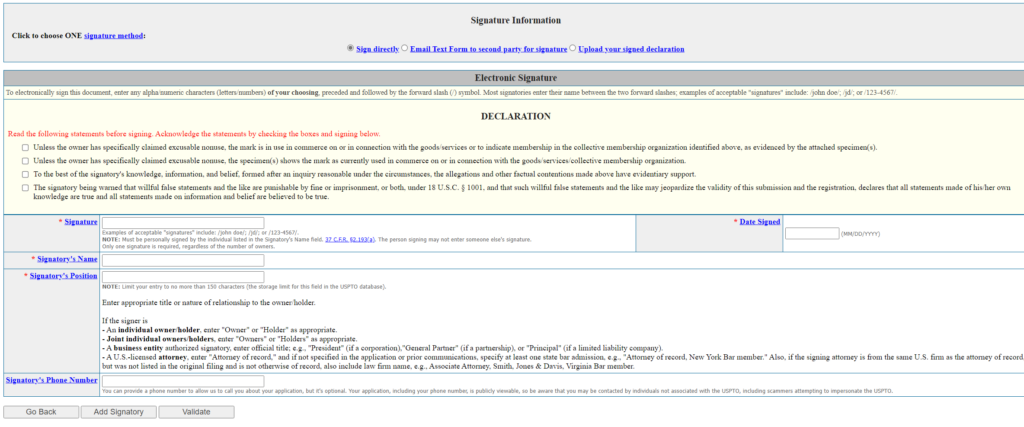
여기서는 사실관계 진술 및 서명을 하게 됩니다.
- 일단 가장 편리한 전자서명을 위해, 파란 글씨로 된 선택지 중 첫번째 (Sign directly) 를 선택하시고,
2. 붉은 글씨 “Read the statement …” 밑의 4가지 항목(체크박스)을 모두 선택합니다. 각 항목을 요약하면,
- 상표를 계속해서 사용 중임
- 제출한 증빙이 현재 사용 상황을 정확하게 나타냄
- 그 외 기재 사항에 대해 입증이 가능함
- 이상의 사실에 거짓이 있을 경우 등록 취소 뿐 아니라 민형사상 제재를 받을 수 있음
의 내용이며, 중요한 내용이므로 원문을 꼼꼼히 읽어보시고 다음 단계로 진행하시기 바랍니다.
3. 서명란에 /본인 영문 이름/ 의 형식으로 서명하시고 (아래 참고), 우측의 날짜 및 아래에 표시된 사항 (이름, Position, 전화번호)를 정확히 기입합니다.
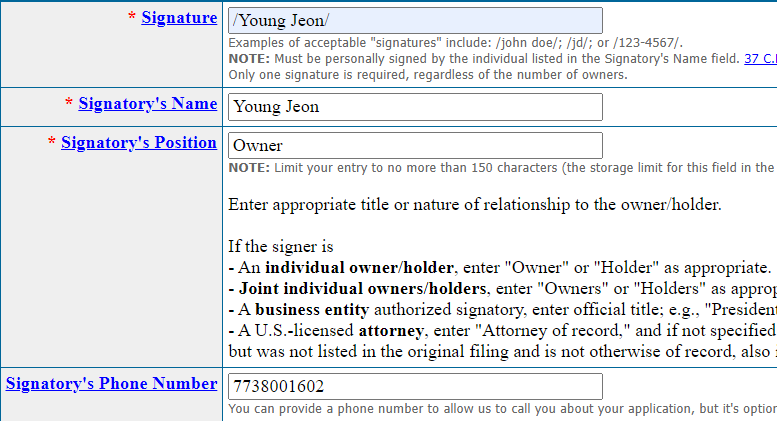
하단의 Validate 를 선택하면, 다음 페이지에서 기재 내용을 검토할 수 있고, 제출(Submit)을 선택하면 결제페이지로 이동합니다.
결제는 평소 온라인 쇼핑하실 때와 크게 차이가 없으므로 설명은 생략합니다.
이상으로 등록 후 5년이 지나면 꼭 제출해야하는 Sec. 8 양식에 대해 알아보았습니다.
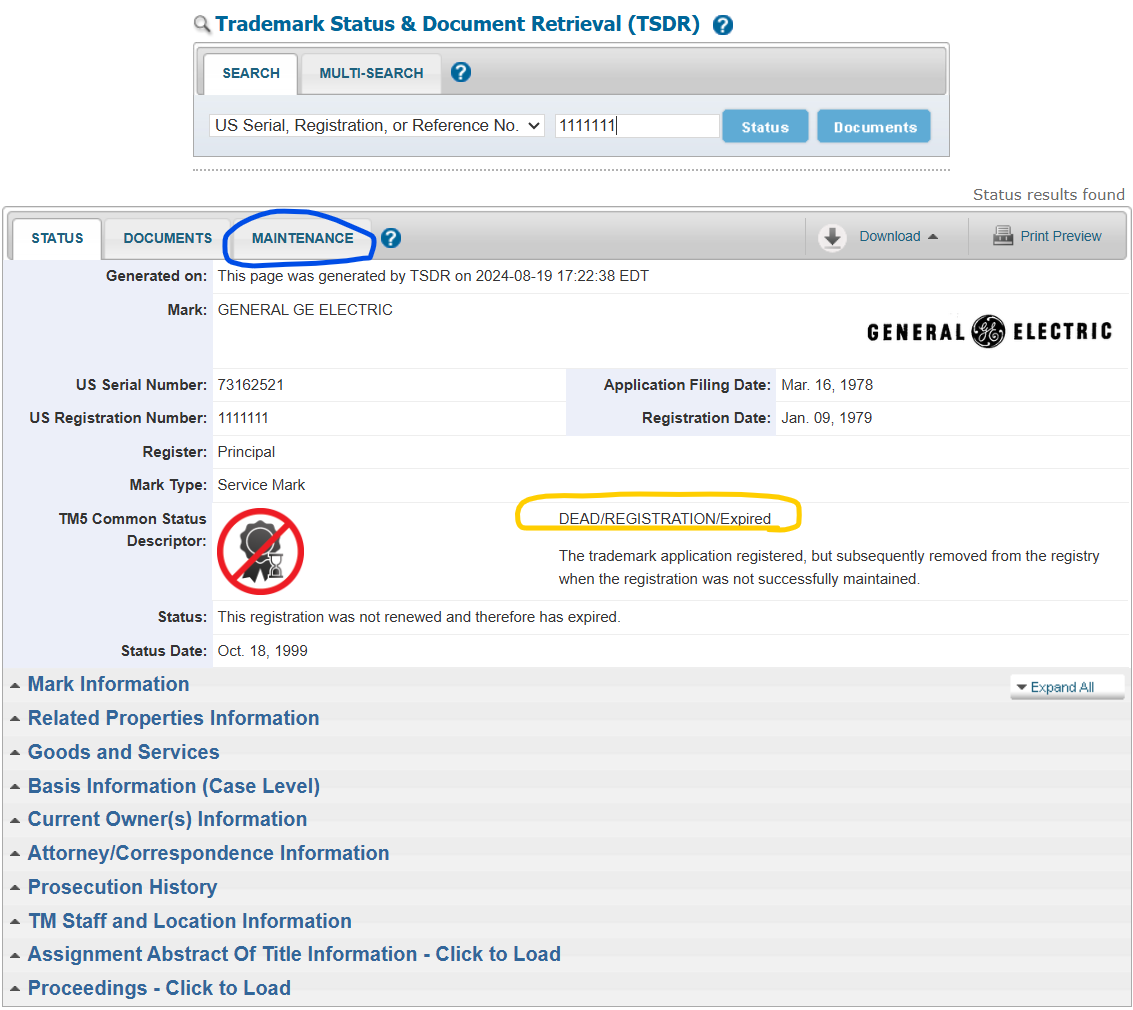
Leave a Reply